Desde la sección Clases >> Gestión podrá administrar todas las clases que tenga definidas. Podrá aplicar el filtro que desee para poder localizar con mayor facilidad la clase que busque. También podrá visualizar las clases dadas de baja.
4.1. Alta/Baja de clases
Desde la sección Clases >> Nueva clase, podrá crear una nueva clase definiendo los datos básicos para empezar.
Desde la ficha de la clase podrá dar de baja la clase en cuestión. Tendrá la opción de simplemente darla de baja quedando en estado de solo lectura (no se podrá editar por ningún usuario indistintamente del perfil que sea) o borrar permanentemente la clase (se borraran todos los datos asociados a excepción de los recibos generados previamente).
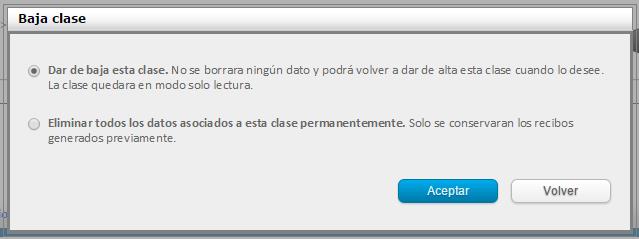
Datos generales: Se podrá definir los detalles de la clase. Estos datos serán visibles por los usuarios vinculados a la clase (profesores, estudiantes y tutores) así que, cuanto más completos sean más información tendrán los miembros de la academia.
Es especialmente relevante la información contenida en la ocurrencia de la clase. A través de ella se generaran los horarios de la clase y se podrá llevar un control de la asistencia.
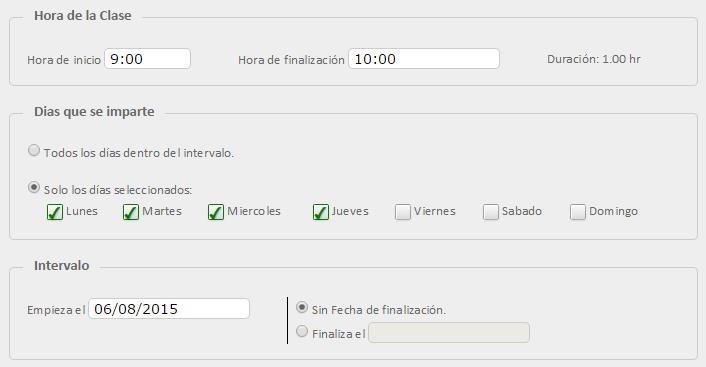
Datos Auxiliares: Aulas y Asignaturas: Podrá definir aulas y asignaturas que posteriormente podrá asignar a las clases o cursos que considere. De esta forma podrá organizar mejor sus clases además de aportar más información a sus estudiantes.
4.2. Calendario
En esta sección se mostraran los horarios programados para la clase en cuestión. Este calendario será visible por todos los administradores y el resto de usuarios que estén vinculados a esta clase (profesores, alumnos o tutores que participen en ella). Únicamente los administradores o profesores podrán añadir o eliminar los horarios de la clase. Para eliminar una ocurrencia concreta simplemente habrá que pinchar sobre ella y en el menú que aparecerá pinchar en Suprimir. Para añadir una ocurrencia concreta pincharemos en la imagen + que aparece a la derecha del numero del día.
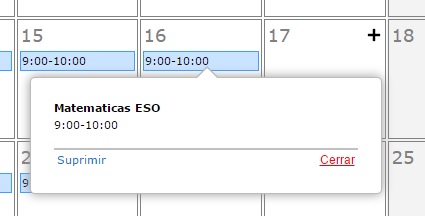
4.3. Asignación de alumnos
En esta sección podrá incluir o consultar los alumnos que participan actualmente en la clase o que participaron en el pasado. Al incluir/eliminar un alumno a la clase se desencadenan una seria de procesos que consiguen que:
- El alumno tendrá acceso a toda la información de la clase.
- El profesor tendrá acceso a la información básica del alumno.
- El profesor o cualquier administrador podrá realizar el control de asistencia del alumno a la clase en cuestión.
- El tutor tendrá acceso a lo mismo que el alumnos mas información extra como por ejemplo los comentarios aportados por el docente.
- Se generaran los cargo correspondientes para ese alumnos y esa clase (debe estar configurada la generación automática de cargos pendientes en la ficha de la clase).
- Quedara registrado en el histórico del alumno (Estudiantes >> Gestión de alumnos >> Ficha >> Historial) que ha sido admitido o expulsado de la clase.
4.4. Material didáctico
Los profesores podrán compartir documentos con los alumnos de una determinada clase. Estos documentos podrán ser nuevo o seleccionar alguno de los existentes en el repositorio del centro (subidos por otros profesores por ejemplo).
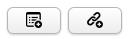
Dentro de la ficha de clase en la pestaña de Material didáctico, descripción de botones (de izquierda a derecha):
- Añadir nuevo archivo: Nos aparecerá una ventana donde podremos subir un nuevo fichero. Tendremos la posibilidad de permitir que el fichero sea accesible por otros docentes para que puedan vincular el documento a sus clases.
- Añadir archivo existente: Vinculamos un documento subido por otro docente a la clase en cuestión. Esta opción no consume espacio de almacenamiento.
Los administradores tendrán disponible la sección "Clases >> Material didáctico" donde podrán gestionar cómodamente el repositorio de documentos del centro. En esta sección se extiende la funcionalidad que tiene el perfil del profesor y conseguimos un mayor control sobre los ficheros compartidos en el centro.
Algunos aspectos interesantes:
- Todos los documentos subidos al repositorio del centro tendrán la propiedad de compartir. Si se activa esta opción, el documento podrá ser usado por otros docentes en sus clases.

- En el listado de documentos existentes en el repositorio podrá ver de forma ágil que documentos pueden ser compartidos (De izquierda a derecha: Archivo no seleccionable, Archivo seleccionable).

- Podrá ver el estado de almacenamiento de su repositorio documental.
